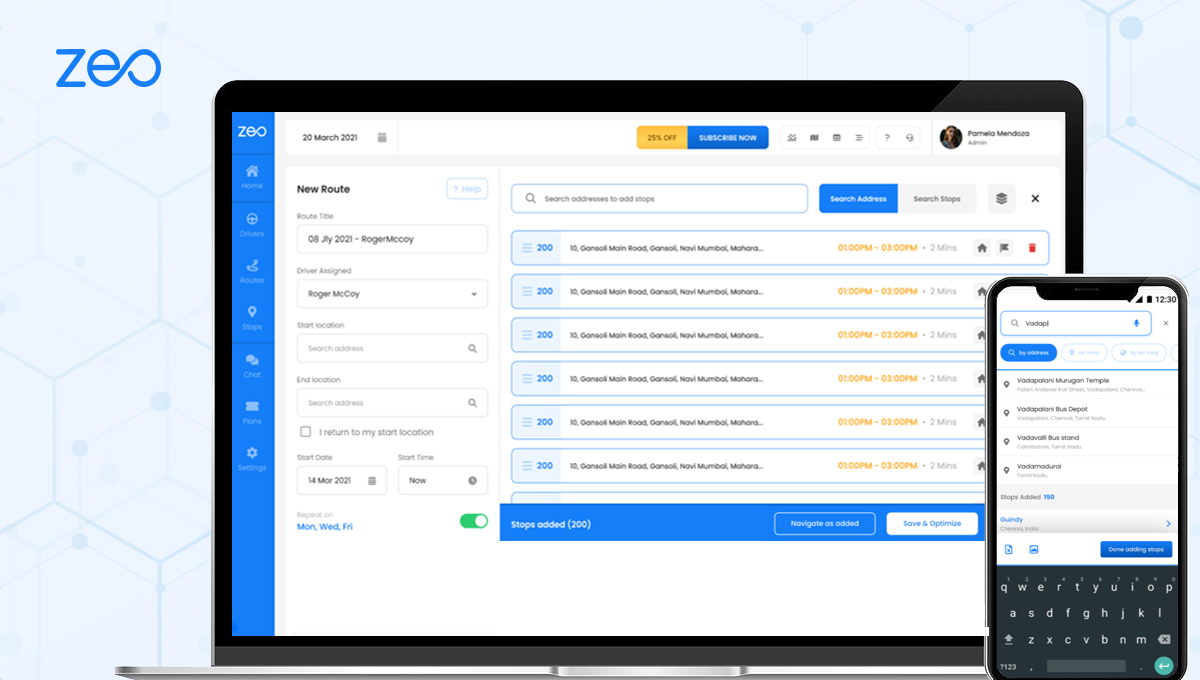Lesezeit: <1 Minute
Mit Zeo können Sie ganz einfach Stopps hinzufügen
Mit Zeo können Sie ganz einfach Stopps hinzufügen. Sie erhalten vielfältige Möglichkeiten, die Adressen in die App zu importieren. Das Hinzufügen von Stopps per Eingabe ist eine der gebräuchlichsten Methoden zum Hinzufügen von Stopps. So machen wir es.
Führen Sie die folgenden einfachen Schritte aus, um Stopps hinzuzufügen, indem Sie Folgendes in das bereitgestellte Suchfeld eingeben:
- Öffnen Sie die Zeo-Routenplaner-App auf Ihrem Telefon und gehen Sie zur Registerkarte „Verlauf“.
- Drücken Sie „+ Neue Route hinzufügen“
- Klicken Sie auf die Schaltfläche „Stopp hinzufügen“.
- Geben Sie die Adresse in die Suchleiste ein
- Wählen Sie die Adresse aus der Dropdown-Liste aus
- Fügen Sie die zusätzlichen Details hinzu (Notizen, Kundendaten usw.)
- Geben Sie den nächsten Stopp ein, um weitere Stopps hinzuzufügen
- Klicken Sie auf Fertig
- Geben Sie Ihren Start- und Endort ein
- Klicken Sie auf Speichern und optimieren
In diesem Artikel